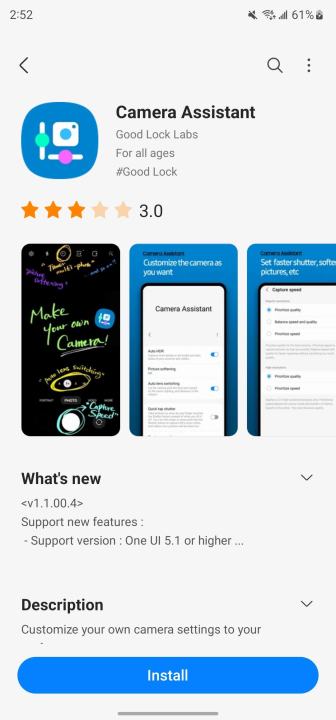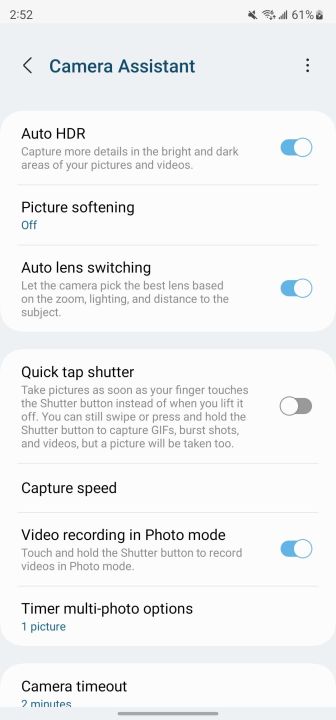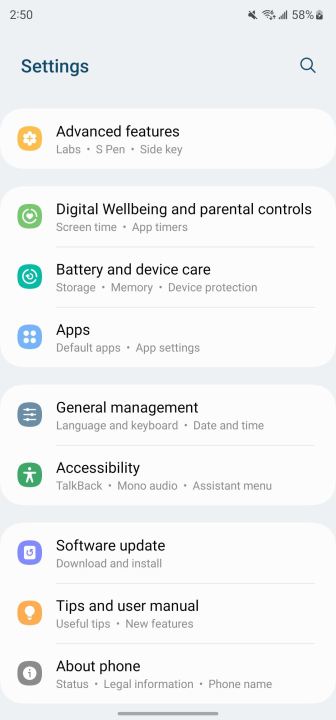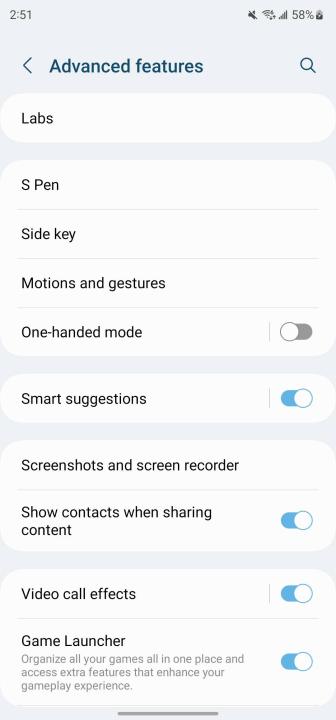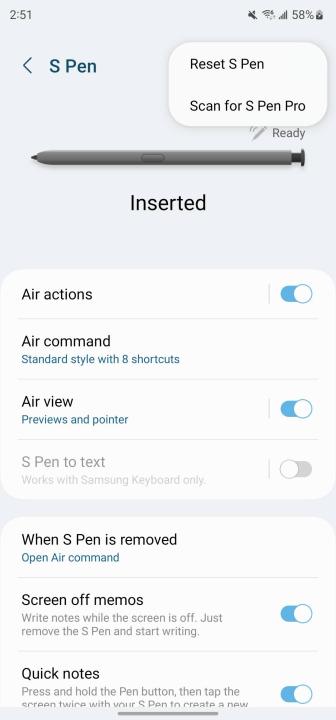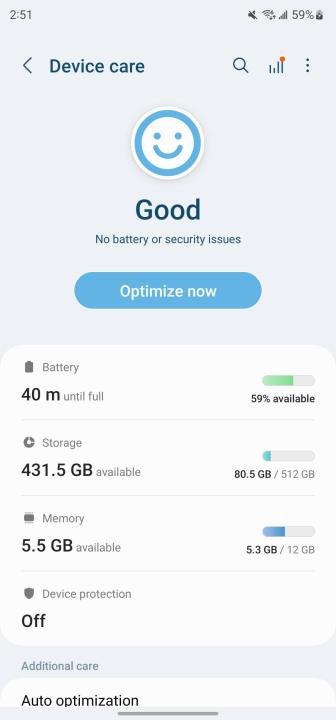مشکلات رایج Samsung Galaxy S23 (و نحوه رفع آنها)
اکنون که گلکسی اس 23 به بازار آمده است، طرفداران سامسونگ برای دستیابی به سری جدید گوشی های هوشمند این شرکت هجوم آورده اند. در حالی که آنها مطمئناً برخی از پیشرفته ترین تلفن های موجود در کل کاتالوگ گلکسی هستند، هنوز مشکلات زیادی وجود دارد که کاربران در صورت عدم دقت می توانند با آنها مواجه شوند.
خوشبختانه، رفع اکثر این مشکلات نسبتاً آسان است. در اینجا شش مورد از رایج ترین مشکلاتی که کاربران در مورد گلکسی اس 23 تازه خریداری شده دارند و نکاتی در مورد نحوه رفع آنها آورده شده است.

کریستین رومرو چان / روندهای دیجیتال
سرعت بارگذاری پایین
یکی از نقاط قوت فروش بسیاری از گوشی های هوشمند پرچمدار فعلی، سرعت شارژ سریع است. Galaxy S23 پایه می تواند از شارژرهای 25 واتی استفاده کند، در حالی که Galaxy S23 Plus و Galaxy S23 Ultra می توانند از شارژرهای 45 واتی برای شارژ فوق العاده سریع استفاده کنند. اگرچه همه دستگاه های S23 از شارژ سریع پشتیبانی می کنند، اما همه شارژرها قدرت یکسانی ندارند. اگر برای شارژ باتری های خود زمان زیادی صرف می کنید، به احتمال زیاد با مشکل استفاده از شارژر کم وات به جای مشکل با خود گوشی مواجه شده اید.
واحدهای شارژر اغلب سرعت های شارژی را که در سمتی که به پریز وصل می شود را نشان می دهند. به آنجا نگاه کنید، ممکن است متوجه شوید که از یک شارژر 5 واتی استفاده میکنید که در صورت خالی شدن شارژ، زمان زیادی طول میکشد تا تلفن شما دوباره راهاندازی شود. شارژر خود را ارتقا دهید و احتمالاً مشکل خود را به طور کامل حل خواهید کرد.
مرحله ی 1: اگر هنوز مشکل باتری دارید، باز کنید تنظیمات برنامه
گام 2: پیدا کنید و انتخاب کنید مراقبت از باتری و دستگاه بخش. در اینجا می توانید ببینید که باتری شما چقدر سالم است. اگر متوجه شدید که باتری شما مشکل دارد، ممکن است ریشه مشکل شارژ شما نیز باشد و نیاز به تعویض داشته باشد. در این صورت، با پشتیبانی سامسونگ تماس بگیرید تا با نحوه تعویض باتری آشنا شوید.

جو مارینگ/روندهای دیجیتال
عکسهای تار (معروف به تاخیر شاتر دوربین)
یکی از چشمگیرترین چیزها در مورد S23، به خصوص S23 Ultra، مجموعه ای از دوربین های عالی آن است. متأسفانه، بسیاری از افراد هنگام عکس گرفتن با استفاده از لنز 200 مگاپیکسلی اولیه Galaxy S23 Ultra مشکلات تاری حرکتی را گزارش می کنند.
بدیهی است که این ایده آل نیست زیرا می تواند به راحتی یک عکس عالی را خراب کند. با وجود دوربین عالی که S23 Ultra به آن مجهز شده است، مشکل این است که نرم افزار پردازش عکس سامسونگ به خوبی گوشی های فعلی اپل و گوگل نیست.
چند کار وجود دارد که می توانید برای کاهش میزان تاری حرکت در تصاویر خود انجام دهید، اما هیچ کدام مشکل را به طور کامل حل نمی کند. اولین مورد این است که مطمئن شوید سوژه های عکس شما تا حد امکان روشن هستند و به شدت ثابت هستند. بدیهی است که این تنها در بخش کوچکی از محیطها و افراد و اشیایی که میتوانند ثابت بمانند امکانپذیر خواهد بود. کار اصلی دیگری که می توانید انجام دهید افزایش سرعت شاتر دوربین است. با این حال، این مشکلات خاص خود را دارد زیرا تصویر را تیره می کند.
مرحله ی 1: یکی از کارهای نسبتا قابل اعتمادی که می توانید انجام دهید دانلود است دستیار دوربین برنامه از فروشگاه گلکسی.
گام 2: برنامه را باز کنید و روشن کنید بسته شدن با فشار سریع تنظیمی که تنظیماتی را در دوربین S23 شما تغییر میدهد به طوری که عکس در لحظهای که روی دکمه عکسبرداری ضربه میزنید گرفته میشود، نه زمانی که انگشت شما از صفحه خارج میشود. این می تواند به کاهش لرزش دوربین کمک کند، که اغلب مقدار کمی تاری حرکت را به تصاویر اضافه می کند.
مرحله 3: اگر از عکس های تاری که S23 Ultra اغلب می گیرد آزرده خاطر هستید، تنها نیستید. متأسفانه، به نظر می رسد همه ما باید مراحل بالا را امتحان کنیم و منتظر بمانیم تا سامسونگ به طور رسمی به این مشکل رسیدگی کند.
همچنین شایان ذکر است که اکثر شکایات در مورد عکسهای تار هنگام عکاسی کامل تصاویر ۲۰۰ مگاپیکسلی در S23 Ultra رخ میدهد. برای بازگشت به حالت استاندارد 12 مگاپیکسلی، آن را باز کنید دوربین برنامه، ضربه بزنید 3:4 و مطمئن شوید که 200 مگاپیکسل انتخاب نشده است.

جو مارینگ/روندهای دیجیتال
S Pen را خاموش کنید
قلم S یک ویژگی انحصاری Galaxy S23 Ultra است که به دارندگان این امکان را می دهد تا در کنار سایر برنامه ها به سرعت روی صفحه یادداشت برداری کنند. متأسفانه، چندین گزارش از کاربران وجود دارد که ادعا میکنند قلم S آنها در حین استفاده بهطور تصادفی از تلفن خود جدا میشود. خوشبختانه، تعداد انگشت شماری راه حل ساده برای این مشکل وجود دارد.
اولین، و شاید ساده ترین، این است که به سادگی قلم S Pen را در شکاف قرار دهید و دوباره آن را بیرون بیاورید. بدیهی است که این کمی آزاردهنده است و مستقیماً با راحتی بیرون کشیدن قلم برای نوشتن سریع چیزی تداخل دارد. با این حال، به طور خودکار قلم را با تلفن شما جفت می کند و احتمالاً هر مشکلی را که دارید برطرف می کند.
مرحله ی 1: گاهی اوقات S Pen برای شروع دوباره به درستی کار کردن نیاز به تنظیم مجدد دارد. برای بازنشانی، باز کنید تنظیمات برنامه
گام 2: انتخاب کنید خصوصیات پیشرفتهسپس S Pen.
مرحله 3: سه نقطه عمودی در گوشه بالا سمت راست را انتخاب کنید و سپس انتخاب کنید S Pen را ریست کنید.
مرحله 4: آخرین راه حل برای رفع اتصال متناوب S Pen این است که آن را به طور دائم به تلفن خود متصل نگه دارید. وارد شوید تنظیمات برنامه، سپس انتخاب کنید خصوصیات پیشرفتهسپس S Pen، همان جایی که گزینه ریست را پیدا کردید. با این حال، به جای تنظیم مجدد قلم، را انتخاب کنید تنظیمات بیشتر S Pen.
مرحله 5: که در تنظیمات بیشتر S Pen تغییر منو S Pen را متصل نگه دارید پس روشن است این تنظیمی است که به طور پیشفرض خاموش است تا به کاهش شارژ باتری کمک کند، اما اگر زیاد از قلم استفاده میکنید و مشکل اتصال دارید، مفید است.

اندی باکسال/دیجیتال ترندز
حساسیت لمسی کم
اگر میخواهید تراشه نمایشگر را بدون خش نگه دارید، استفاده از محافظ صفحه در گلکسی S23 ایده بسیار خوبی است. با این حال، مشکلی که اغلب هنگام قرار دادن محافظ صفحه روی دستگاه خود رخ می دهد این است که متوجه کاهش حساسیت لمسی و مشکلات استفاده از اسکنر اثر انگشت زیر نمایشگر برای باز کردن قفل گوشی می شوند. خوشبختانه، یک راه حل نسبتا ساده وجود دارد که می تواند کاهش حساسیت کاربر را در استفاده از محافظ صفحه جبران کند.
مرحله ی 1: سر به تنظیمات و سپس به نمایش دادن بخش.
گام 2: در پایین منو یک کلید برای پیدا خواهید کرد حساسیت لمسی این به طور پیش فرض خاموش است. این را روشن کنید و صفحه نمایش شما با روشن بودن محافظ صفحه ورودی ها را با وضوح بیشتری می خواند. در نتیجه، شما باید به طور چشمگیری مشکلات کمتری را با حساسیت کم لمس کنید.
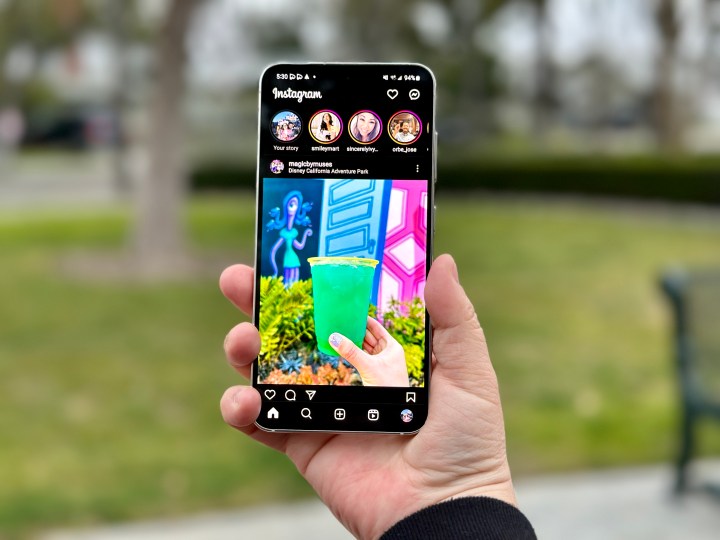
کریستین رومرو چان / روندهای دیجیتال
مشکلات اتصال وای فای
برخی از کاربران در Reddit مشکلی را در Galaxy S23 Ultras خود گزارش می دهند که در آن تلفن به Wi-Fi آنها وصل نمی شود یا در صورت اتصال، تلفن می گوید متصل است اما هیچ صفحه وب را بارگذاری نمی کند. بدیهی است که این یک مشکل جدی است، اما به نظر می رسد اخبار خوبی پیرامون آن وجود دارد.
اولین مورد این است که این مشکل توسط سامسونگ حل شده است، که می گوید در حال حاضر در حال کار بر روی رفع آن است. این بدان معنی است که مدت زیادی طول نمی کشد تا مشکل به طور کامل در یک به روز رسانی نرم افزاری آینده حل شود. در واقع، برخی گزارش دادهاند که بهروزرسانی فوریه این مشکل را برای آنها برطرف کرده است، بنابراین واضح است که سامسونگ به دنبال ریشهیابی سریع مشکل است. اگر مشکل دارید و نمیخواهید یا نمیتوانید منتظر بروزرسانی باشید، به نظر میرسد راهحلی وجود دارد که میتوانید انجام دهید.
به لطف برخی تحقیقات جامع جامعه، به نظر میرسد که کاربران Reddit توانستهاند بفهمند که مشکل مربوط به روترهای Wi-Fi با استفاده از Wi-Fi 6، آخرین نسخه اتصال Wi-Fi است. این به این معنی است که اگر می توانید از روتری استفاده کنید که از Wi-Fi 5 استفاده می کند، باید بتوانید به طور کامل مشکل را دور بزنید. سایر کاربران همچنین خاطرنشان کردند که بازنشانی دستگاه های خود به تنظیمات کارخانه این مشکل را برطرف کرده است.

جو مارینگ/روندهای دیجیتال
عملکرد کند و کند
سری گلکسی اس 23 که به بهترین فناوری سامسونگ مجهز شده است، یکی از سریع ترین گوشی های حال حاضر بازار است. با این حال، برخی از افراد مشکلات عملکردی را گزارش کرده اند که باعث کندی S23 آنها می شود.
عملکرد می تواند تحت تأثیر چندین چیز قرار گیرد، بنابراین گاهی اوقات تشخیص ریشه مشکل دشوار است. خوشبختانه، چند کار ساده وجود دارد که می توانید انجام دهید که می تواند تعداد زیادی از مشکلات بالقوه را حل کند.
مرحله ی 1: اولین و ساده ترین راه حل، راه اندازی مجدد گوشی است. یا آن را خاموش و سپس دوباره روشن کنید یا از دستور راه اندازی مجدد از منوی خاموش کردن استفاده کنید. اگرچه ساده به نظر میرسد، راهاندازی مجدد هر چیزی را که در پسزمینه اجرا میشود و ممکن است بر عملکرد شما تأثیر بگذارد، خاموش میکند، بنابراین همیشه ایده خوبی است که هر زمان که با مشکل مواجه شدید این کار را انجام دهید.
گام 2: اگر پس از راهاندازی مجدد همچنان با مشکلات عملکرد مواجه هستید، آن را باز کنید تنظیمات برنامه و حرکت به مراقبت از باتری و دستگاه منو.
مرحله 3: در اینجا می توانید نگاهی به عملکرد گلکسی S23 خود و اینکه آیا مشکلی در آن وجود دارد، بیندازید. اگر تلفن شما راهی را می بیند که می تواند عملکرد را بهینه کند، یک دکمه آبی بزرگ در بالای منو ظاهر می شود که می گوید اکنون بهینه سازی کنید.
اگر به دنبال اطلاعات دقیق تری در مورد عملکرد گوشی خود هستید، را انتخاب کنید حافظه و می توانید ببینید چه مقدار از رم گوشی شما استفاده می شود و همچنین گزینه هایی برای بهینه سازی آن به شما کمک می کند.
توصیه های سردبیران